Hướng dẫn sử dụng Paint 3D trên Windows 10 dành cho người mới bắt đầu
Paint 3D là một công cụ đồ họa hiện đại được tích hợp sẵn trên Windows 10, thay thế cho phiên bản Paint truyền thống. Với nhiều tính năng cải tiến và giao diện mới mẻ, Paint 3D cho phép người dùng không chỉ vẽ các hình 2D mà còn có thể thiết kế và tạo hình các đối tượng 3D một cách dễ dàng. Trong bài viết này, Tripi sẽ hướng dẫn chi tiết cách sử dụng Paint 3D trên Windows 10, mời các bạn cùng theo dõi.

Bước 1: Để khởi động Paint 3D, bạn hãy mở Start Menu và tìm kiếm ứng dụng Paint 3D trong danh sách các chương trình được cài đặt sẵn.
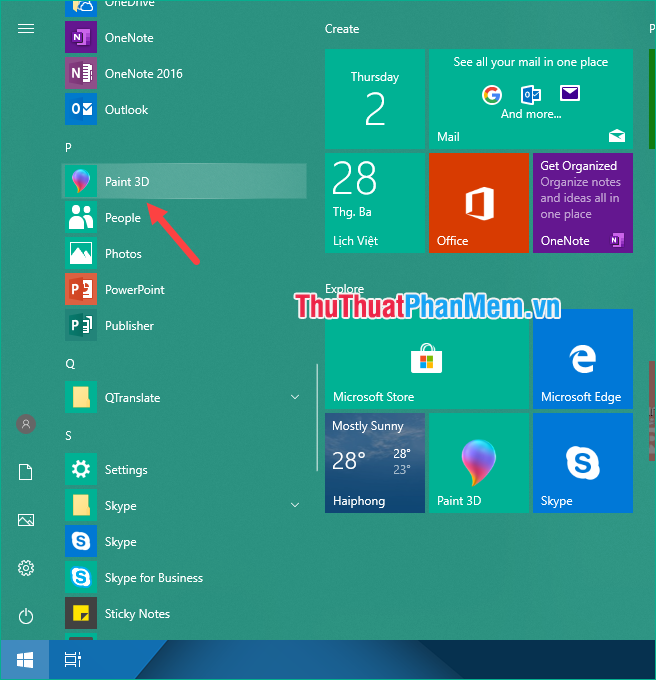
Bước 2: Tại giao diện chính của Paint 3D, bạn sẽ thấy 5 tùy chọn chính để bắt đầu sáng tạo với công cụ này.
1 – New: Khởi tạo một tệp mới để bắt đầu sáng tạo từ trang trắng
2 – Open: Mở tệp có sẵn để tiếp tục chỉnh sửa hoặc lấy cảm hứng
3 – Paste: Dán nội dung bạn đã sao chép vào không gian làm việc của Paint 3D
4 – Xem video giới thiệu về Paint 3D để khám phá những tính năng độc đáo và cách sử dụng hiệu quả
5 – Khám phá bộ sưu tập 3D được tích hợp sẵn, nơi bạn có thể tìm thấy nhiều mẫu thiết kế đa dạng và phong phú để bắt đầu sáng tạo.
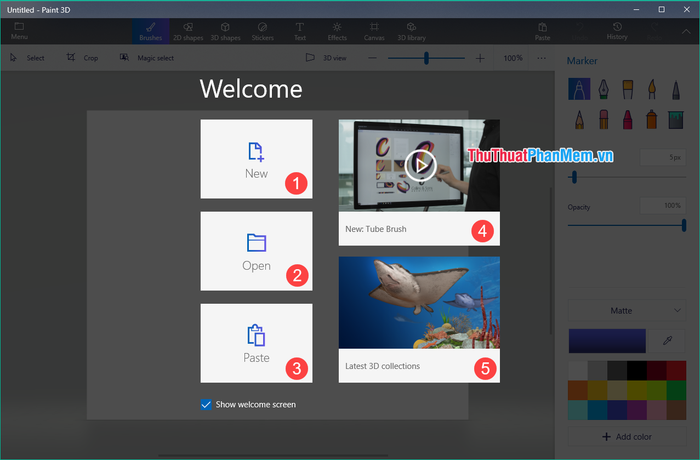
Bước 3: Hãy chọn New để khởi tạo một bản vẽ mới. Trong giao diện chính của Paint 3D, hai khu vực quan trọng cần lưu ý là thanh Menu và thanh công cụ, với các chức năng được minh họa chi tiết trong hình ảnh đi kèm.
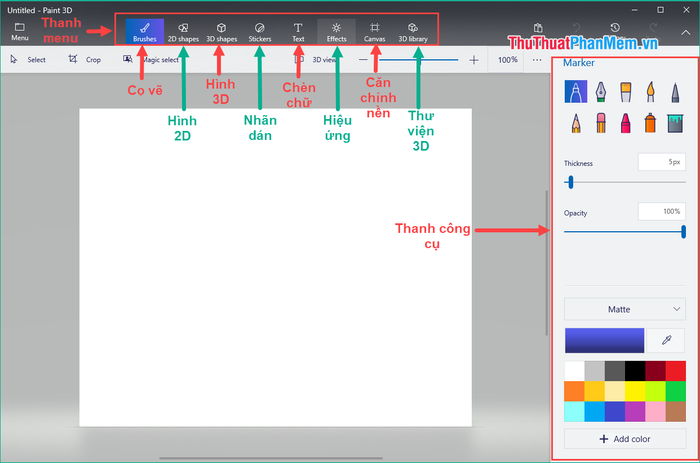
Công cụ cọ vẽ mang đến cho bạn vô số tùy chọn bút vẽ đa dạng, giúp bạn thỏa sức sáng tạo và thể hiện phong cách riêng của mình.
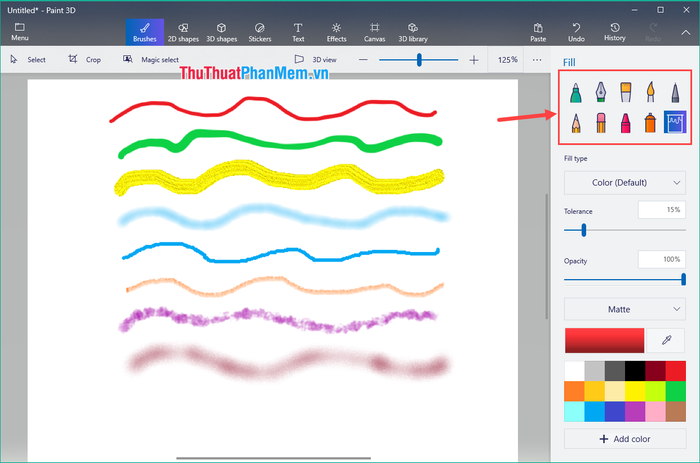
Với công cụ vẽ hình 2D - 2D Shapes, bạn có thể dễ dàng tạo ra các hình dạng khác nhau, từ đường thẳng đến đường cong, mở ra không gian sáng tạo không giới hạn.
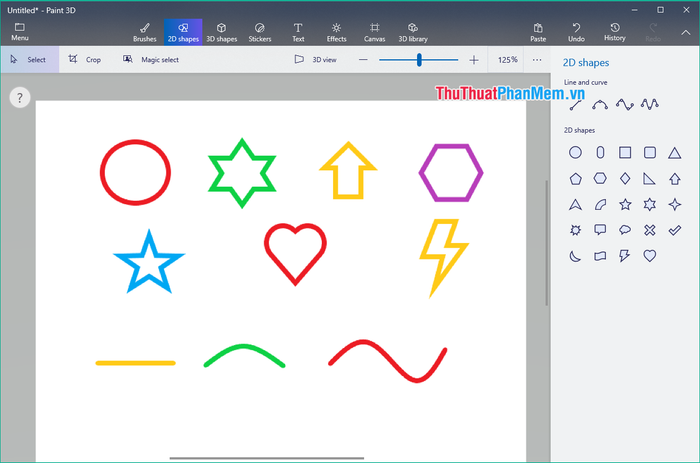
Công cụ vẽ 3D là điểm nhấn đặc biệt trong Paint 3D, mang đến khả năng tạo hình khối 3D một cách linh hoạt và dễ dàng, đồng thời cho phép bạn xoay chuyển vật thể theo nhiều góc độ khác nhau để quan sát toàn diện.
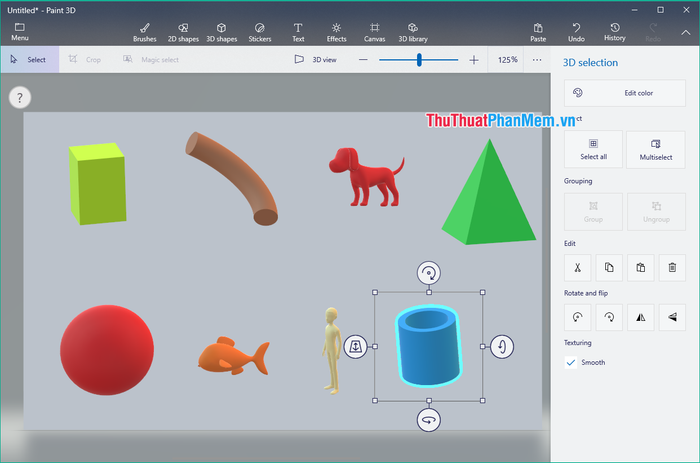
Menu Sticker mở ra không gian sáng tạo, cho phép bạn trang trí vật thể bằng những hình dán dễ thương có sẵn hoặc tùy chọn sticker từ thư viện cá nhân trên máy tính của bạn.
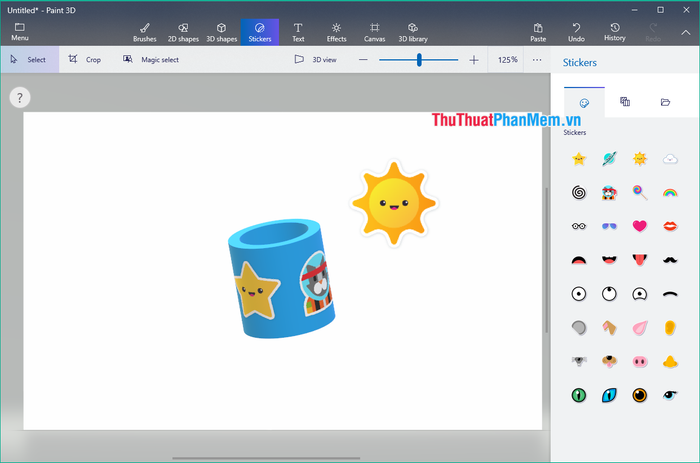
Với mục 3D Library, bạn có thể tùy chỉnh và thiết kế lại các vật thể quen thuộc từ đời thực như bàn ghế, phương tiện, động vật và nhiều hơn nữa, mang thế giới thực vào không gian ảo.
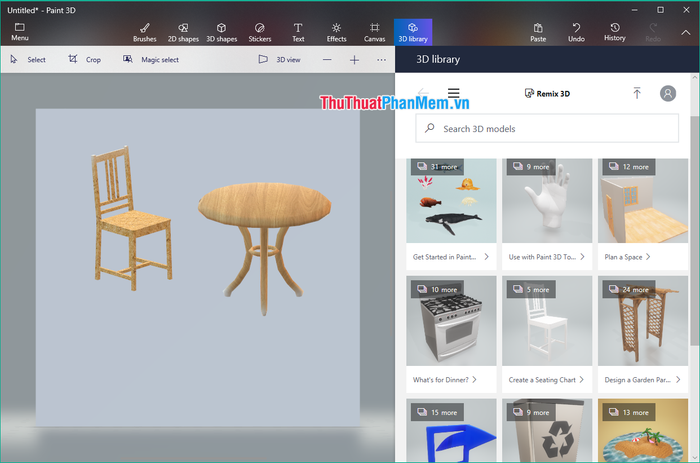
Để lưu lại thành quả sau khi hoàn thiện bản vẽ hoặc thiết kế, hãy truy cập Menu và chọn thao tác lưu file phù hợp.
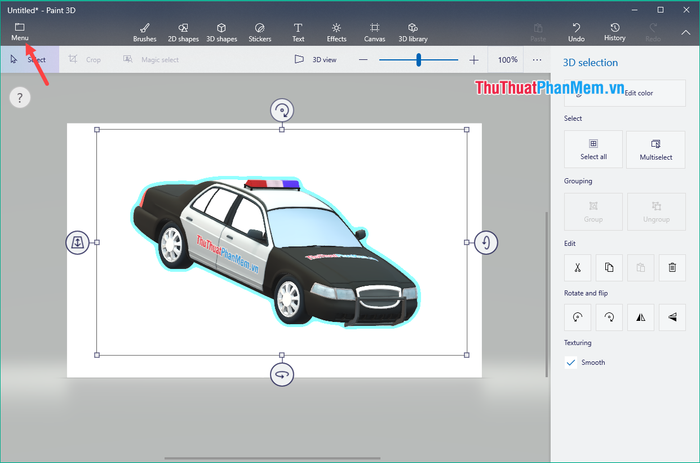
Tiếp theo, hãy chọn Save as, tại đây bạn sẽ có hai tùy chọn lưu file linh hoạt để phù hợp với nhu cầu của mình.
- Save as : Bạn có thể lưu file dưới dạng hình ảnh, mô hình 3D hoặc thậm chí là video, tùy thuộc vào mục đích sử dụng.
- Save as Paint 3D Project: Lưu file dưới dạng Project, giúp bạn dễ dàng chỉnh sửa và tiếp tục phát triển thiết kế sau này.
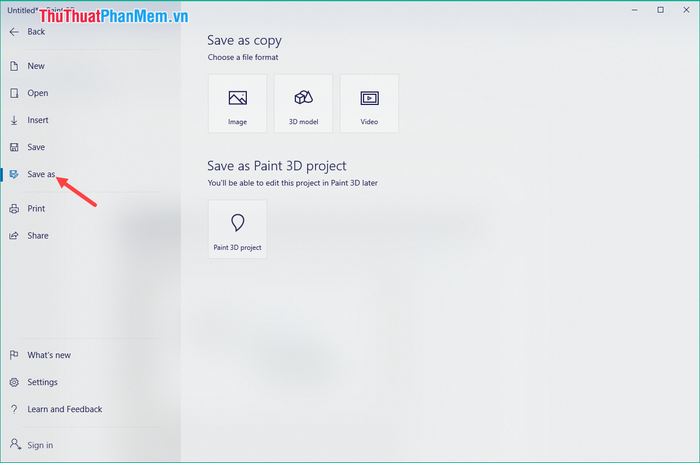
Khi lưu file dưới dạng 3D, bạn có thể chọn một trong ba định dạng phổ biến: *.glb, *.fbx hoặc *.3mf, tùy thuộc vào nhu cầu tương thích và chia sẻ.
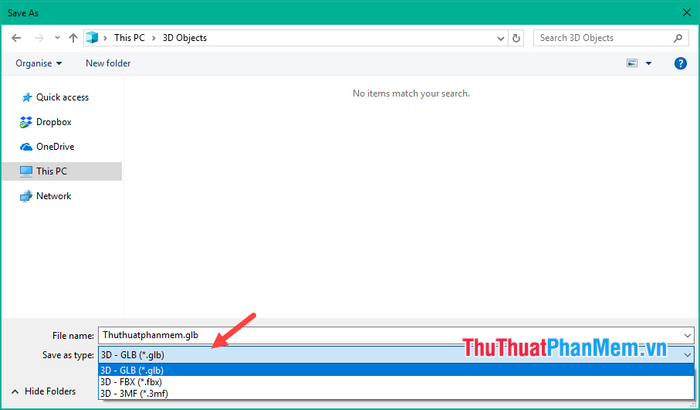
Dưới đây là ba định dạng file 3D phổ biến mà bạn có thể lưu trực tiếp từ Paint 3D, giúp tối ưu hóa việc lưu trữ và chia sẻ thiết kế của bạn.
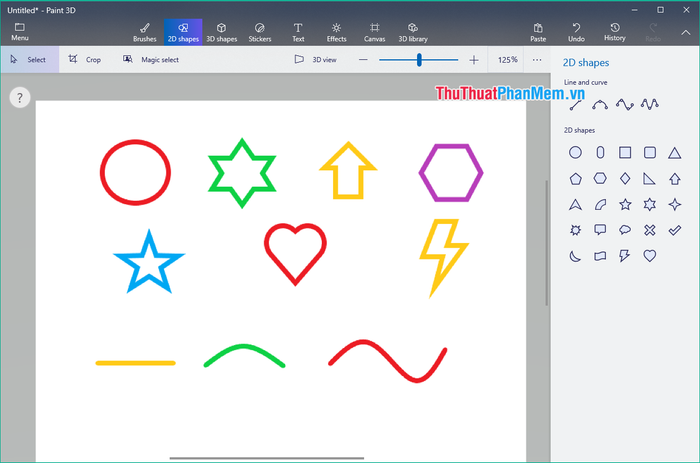
Bài viết trên đã khái quát những tính năng nổi bật của Paint 3D dành cho người mới bắt đầu. Hy vọng những thông tin này sẽ hữu ích và truyền cảm hứng để bạn khám phá thế giới sáng tạo 3D. Cảm ơn bạn đã đồng hành!
Có thể bạn quan tâm

Top 5 địa chỉ cung cấp vật tư nông nghiệp chất lượng hàng đầu tại Đà Nẵng

11 hồ câu cá nổi tiếng nhất Hà Nội dành cho tín đồ cần câu

Khám Phá Top 10 Công Trình Kiến Trúc Đẹp Nhất Đà Lạt

Khám Phá Top 3 Tiệm Cắt Tóc Xuất Sắc Nhất Trên Đường Nguyễn Du, Hà Nội

Mắt đổ ghèn là hiện tượng khá phổ biến mà bất kỳ ai cũng có thể gặp phải. Nhưng bạn đã thật sự hiểu về nguyên nhân, dấu hiệu và cách phòng ngừa tình trạng này chưa? Cùng khám phá những thông tin cần thiết để bảo vệ sức khỏe đôi mắt của bạn.


